 tutorial komputer
tutorial komputer
 Penyelesaian masalah
Penyelesaian masalah
 Bagaimana untuk memperbaiki ralat dism 1009 di Windows?
Bagaimana untuk memperbaiki ralat dism 1009 di Windows?
Apabila menghadapi ralat dism 1009, anda harus terlebih dahulu menyemak sama ada ruang cakera sistem mencukupi untuk memastikan bahawa cakera C mempunyai sekurang -kurangnya 5GB percuma, dan anda boleh membersihkan atau menyesuaikan memori maya untuk membebaskan ruang melalui cakera; Kedua, jalankan SFC untuk mengimbas fail sistem, masukkan perintah SFC /Scannow untuk membaiki fail yang rosak; Kemudian sahkan bahawa laluan imej Windows yang digunakan adalah betul dan fail tidak rosak, disyorkan untuk memuat turun ISO asal dari pegawai; Kemudian cuba untuk membersihkan cache DISM, tetapkan semula cache pengedaran perisian dengan memadam fail sementara yang berkaitan dalam folder temp atau melaksanakan stop bersih TrustedInstaller dan Net Start TrustedInstaller Commands; Sekiranya masalah itu masih belum diselesaikan, pertimbangkan untuk membuat akaun tempatan baru dan cuba lagi.

Ia benar -benar menjengkelkan untuk menemui Ralat Dism 1009, terutamanya apabila anda tiba -tiba tersekat apabila anda cuba membetulkan fail sistem atau memasang kemas kini. Kesalahan ini biasanya berkaitan dengan imej Windows yang korup, fail sistem yang hilang, atau ruang cakera yang tidak mencukupi. Berita baiknya ialah dalam kebanyakan kes ia dapat diselesaikan dengan beberapa cara konvensional.
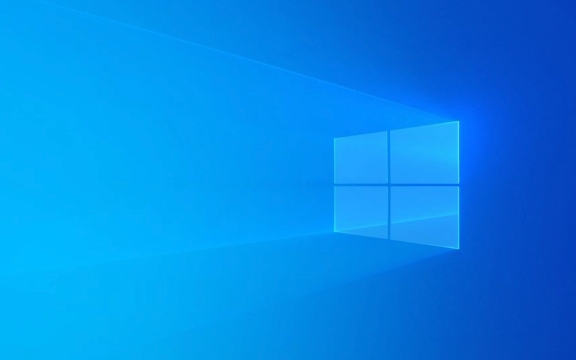
Berikut adalah beberapa kaedah penyelesaian masalah dan pembaikan yang biasa:
Periksa sama ada ruang cakera mencukupi
DISM memerlukan ruang sementara yang cukup untuk dijalankan, terutamanya ruang yang tinggal dari pemacu C (cakera sistem). Jika cakera sistem anda hampir penuh, DISM boleh melaporkan kesilapan 1009.

- Pastikan terdapat sekurang -kurangnya 5GB ruang kosong pada pemacu c
- Fail sementara boleh dipadamkan menggunakan alat pembersihan cakera
- Sekiranya ruang itu tidak mencukupi, anda boleh mempertimbangkan menetapkan memori maya ke partisi lain dan membuat beberapa ruang mencuba
Kadang -kadang, walaupun terdapat ruang, beberapa ruang tersembunyi ruang yang tersembunyi juga boleh menyebabkan masalah.
Fail Sistem Imbas Menggunakan SFC
Sebelum cuba menggunakan DISM, ia adalah tabiat yang baik untuk menjalankan SFC untuk memeriksa integriti fail sistem.

Buka command prompt (pentadbir) dan masukkan arahan berikut:
SFC /Scannow
Jika fail rasuah dijumpai, SFC akan cuba membaikinya secara automatik. Cuba operasi DISM anda sekali lagi setelah anda selesai untuk melihat apakah masalah itu diselesaikan.
Ganti sumber gambar Windows yang betul
Sekiranya anda melakukan operasi seperti /Cleanup-Image , mungkin laluan imej yang ditentukan tidak betul atau fail imej rosak.
- Periksa sama ada laluan
install.wimatauinstall.esdyang anda gunakan adalah betul - Cuba muat turun semula fail ISO dari saluran rasmi
- Gunakan
Dism /Get-WimInfo /WimFile=你的鏡像路徑untuk melihat apakah maklumat cermin dipaparkan secara normal
Jika anda tidak pasti imej mana yang hendak digunakan, lebih baik menggunakan fail imej dalam ISO asal yang dimuat turun oleh laman web rasmi Microsoft.
Menetapkan semula atau membina semula cache dism
DISM sendiri cache beberapa data sementara, yang juga boleh menyebabkan 1009 kesilapan jika rosak.
Anda boleh cuba membersihkan cache dism secara manual, langkah -langkahnya adalah seperti berikut:
- Buka Explorer dan pergi ke
C:\Users\你的用戶名\AppData\Local\Temp - Padam semua fail sementara yang berkaitan dengan DISM (anda boleh menyusunnya dengan masa pengubahsuaian untuk mencari yang paling terkini)
- Atau jalankan arahan secara langsung:
Net Stop TrustedInstaller & del /f /q %Windir %\ Softwaredistribution \*.* Net Start TrustedInstaller
Ini menghentikan perkhidmatan kemas kini sistem dan membersihkan cache pengedaran perisian, membantu DISM mula bekerja semula.
Pada dasarnya kaedah yang biasa digunakan. Walaupun tidak setiap situasi dapat diselesaikan dengan sempurna, kebanyakan masa, cuba dalam urutan dan anda boleh memintas masalah dism ralat 1009. Jika tidak berjaya, anda juga boleh mempertimbangkan untuk membuat akaun pengguna tempatan yang baru dan cuba lagi. Kadang -kadang pengecualian konfigurasi pengguna juga boleh menjejaskan operasi DISM.
Atas ialah kandungan terperinci Bagaimana untuk memperbaiki ralat dism 1009 di Windows?. Untuk maklumat lanjut, sila ikut artikel berkaitan lain di laman web China PHP!

Alat AI Hot

Undress AI Tool
Gambar buka pakaian secara percuma

Undresser.AI Undress
Apl berkuasa AI untuk mencipta foto bogel yang realistik

AI Clothes Remover
Alat AI dalam talian untuk mengeluarkan pakaian daripada foto.

Clothoff.io
Penyingkiran pakaian AI

Video Face Swap
Tukar muka dalam mana-mana video dengan mudah menggunakan alat tukar muka AI percuma kami!

Artikel Panas

Alat panas

Notepad++7.3.1
Editor kod yang mudah digunakan dan percuma

SublimeText3 versi Cina
Versi Cina, sangat mudah digunakan

Hantar Studio 13.0.1
Persekitaran pembangunan bersepadu PHP yang berkuasa

Dreamweaver CS6
Alat pembangunan web visual

SublimeText3 versi Mac
Perisian penyuntingan kod peringkat Tuhan (SublimeText3)
 Cara Memperbaiki Kod Berhenti 'System_Service_Exception' di Windows
Jul 09, 2025 am 02:56 AM
Cara Memperbaiki Kod Berhenti 'System_Service_Exception' di Windows
Jul 09, 2025 am 02:56 AM
Apabila menghadapi ralat skrin biru "System_Service_Exception", anda tidak perlu memasang semula sistem atau menggantikan perkakasan dengan segera. Anda boleh mengikuti langkah -langkah berikut untuk menyemak: 1. Kemas kini atau gulung semula pemandu perkakasan seperti kad grafik, terutamanya pemacu yang dikemas kini baru -baru ini; 2. Nyahpasang perisian antivirus pihak ketiga atau alat sistem, dan gunakan WindowsDefender atau produk jenama terkenal untuk menggantikannya; 3. Jalankan perintah SFC/Scannow dan DISM sebagai pentadbir untuk membaiki fail sistem; 4. Semak Masalah Memori, pulihkan kekerapan lalai dan plag semula dan cabut plag tongkat memori, dan gunakan alat diagnostik memori Windows untuk mengesan. Dalam kebanyakan kes, masalah pemandu dan perisian dapat diselesaikan terlebih dahulu.
 Gateway lalai tidak tersedia Windows
Jul 08, 2025 am 02:21 AM
Gateway lalai tidak tersedia Windows
Jul 08, 2025 am 02:21 AM
Apabila anda menghadapi "lalai defaultgatewayisnotavailable", ini bermakna komputer tidak dapat menyambung ke penghala atau tidak mendapatkan alamat rangkaian dengan betul. 1. Pertama, mulakan semula penghala dan komputer, tunggu penghala bermula sepenuhnya sebelum cuba menyambung; 2. Periksa sama ada alamat IP ditetapkan untuk mendapatkan secara automatik, masukkan atribut rangkaian untuk memastikan bahawa "mendapatkan alamat IP secara automatik" dan "secara automatik mendapatkan alamat pelayan DNS" dipilih; 3. Jalankan IPConfig/Release dan IPConfig/Renew melalui Prompt Command untuk melepaskan dan mengaktifkan semula alamat IP, dan melaksanakan perintah Netsh untuk menetapkan semula komponen rangkaian jika perlu; 4. Semak pemacu kad rangkaian tanpa wayar, kemas kini atau pasang semula pemacu untuk memastikan ia berfungsi dengan normal.
 Windows 11 KB5062660 24H2 keluar dengan ciri, pautan muat turun langsung untuk pemasang luar talian (.msu)
Jul 23, 2025 am 09:43 AM
Windows 11 KB5062660 24H2 keluar dengan ciri, pautan muat turun langsung untuk pemasang luar talian (.msu)
Jul 23, 2025 am 09:43 AM
Windows 11 KB5062660 kini dilancarkan sebagai kemas kini pilihan untuk Windows 11 24h2 dengan beberapa ciri baru, termasuk ingat AI di Eropah. Patch ini boleh didapati melalui kemas kini Windows, tetapi Microsoft juga telah menghantar muat turun langsung l
 Monitor kedua saya tidak dikesan pada tingkap
Jul 08, 2025 am 02:47 AM
Monitor kedua saya tidak dikesan pada tingkap
Jul 08, 2025 am 02:47 AM
Jika monitor kedua tidak diiktiraf oleh Windows, periksa terlebih dahulu sama ada kabel dan antara muka adalah normal, cuba gantikan kabel HDMI, DP atau VGA, sahkan port output video plug-in, dan uji antara muka yang berbeza untuk menghapuskan masalah keserasian; kemudian sahkan kuasa monitor dan tetapan sumber input, dan sambungkan monitor secara berasingan untuk menguji sama ada ia boleh diiktiraf; Kemudian masukkan tetapan paparan Windows dan klik butang "Pengesanan", atau gunakan Win P untuk menukar mod paparan, dan kemas kini pemacu kad grafik pada masa yang sama; Akhirnya periksa spesifikasi kad grafik untuk mengesahkan sama ada ia menyokong output pelbagai skrin untuk mengelakkan melebihi keupayaan output maksimumnya.
 Bagaimana untuk memperbaiki kunci Windows tidak berfungsi di Windows 10/11?
Jul 09, 2025 am 02:32 AM
Bagaimana untuk memperbaiki kunci Windows tidak berfungsi di Windows 10/11?
Jul 09, 2025 am 02:32 AM
Kebanyakan kunci Windows tidak berfungsi adalah persediaan atau masalah sistem. 1. Periksa sama ada fungsi "Gunakan Windows Key Hotkey" diaktifkan dan matikan perisian atau perkhidmatan yang berkaitan. 2. Jalankan Windows Build-In Keyboard Soalan Pengesanan Soalan. 3. Periksa sama ada terdapat kunci Scancodemap dalam pendaftaran, dan padamkannya untuk memulihkan kunci Win jika ya. 4. Kemas kini atau pasang semula pemacu papan kekunci, cuba nyahpasang peranti dan mulakan semula secara automatik. 5. Masalah perkakasan ujian, ubah papan kekunci luaran atau gunakan laman web ujian untuk menentukan sama ada ia rosak. Kebanyakan kes boleh diselesaikan melalui langkah -langkah di atas.
 Cara Memperbaiki Kod Ralat 0x80070035 Laluan Rangkaian tidak dijumpai di Windows
Jul 08, 2025 am 02:29 AM
Cara Memperbaiki Kod Ralat 0x80070035 Laluan Rangkaian tidak dijumpai di Windows
Jul 08, 2025 am 02:29 AM
Kod Ralat 0x80070035 biasanya disebabkan oleh konfigurasi rangkaian atau isu tetapan perkongsian. Ia dapat diselesaikan melalui langkah -langkah berikut: 1. Pastikan kedua -dua komputer disambungkan ke rangkaian yang sama dan tergolong dalam kumpulan kerja yang sama; 2. Dayakan fail dan perkongsian pencetak dan penemuan rangkaian, dan matikan perkongsian perlindungan kata laluan; 3. Semak keserasian versi SMB dan aktifkan SMBV1 jika perlu; 4. Gunakan alamat IP untuk menguji resolusi nama hos dan sambungan; 5. Laraskan tetapan lanjutan seperti memulakan perkhidmatan pelayan, melumpuhkan firewall pihak ketiga, atau membolehkan log masuk tetamu yang tidak selamat. Operasi ini boleh menyelesaikan masalah dan menyelesaikan masalah biasa satu persatu.
 Cara Memperbaiki Penggunaan CPU Tinggi Pada Windows
Jul 08, 2025 am 02:47 AM
Cara Memperbaiki Penggunaan CPU Tinggi Pada Windows
Jul 08, 2025 am 02:47 AM
Apabila CPU komputer menduduki 99%, ia harus terlebih dahulu menggunakan pengurus tugas untuk mencari proses penghuni yang sangat tinggi, seperti sistem, chrome.exe, dan sebagainya; kedua, tutup barang dan perkhidmatan permulaan yang tidak perlu, seperti Realtek, Steam dan perkhidmatan pihak ketiga yang lain; Kemudian kemas kini pemacu dan patch sistem, terutamanya kad grafik dan pemandu kad rangkaian; Akhirnya periksa virus dan malware, gunakan perisian atau alat antivirus untuk memeriksa kedalaman, dan jika masih belum diselesaikan, pertimbangkan untuk memasang semula sistem.
 Skrin kosong keselamatan windows
Jul 08, 2025 am 02:47 AM
Skrin kosong keselamatan windows
Jul 08, 2025 am 02:47 AM
Apabila Windows Security memaparkan halaman kosong, ia biasanya disebabkan oleh pengecualian komponen sistem atau konflik tetapan. 1. Semak dan nyahpasang perisian keselamatan pihak ketiga kerana ia boleh menyekat keselamatan Windows; 2. Gunakan perintah SFC/Scannow dan DISM untuk membaiki fail sistem; 3. Tetapkan semula aplikasi keselamatan Windows melalui "Tetapan"; 4. Periksa sama ada tetapan dasar kumpulan melumpuhkan fungsi Microsoft Defender Antivirus. Ikuti langkah -langkah di atas untuk menyemak gilirannya, dan dalam kebanyakan kes masalah dapat diselesaikan.





